
ויסות תאורה, חשיפה וצבע בתמונה או סרט.
ניתן להשתמש בכלי התיקונים של ״תמונות״ כדי לשנות בקלות את האור והצבע של תמונה או סרט. ניתן לשפר תמונה באופן אוטומטי, והיישום ״תמונות״ מנתח את התמונה או הסרט ומחיל עליהן את שילוב התיקונים המתאים כדי להעניק להן את המראה המיטבי. בנוסף, ישנם כלי בקרה מפורטים המאפשרים לך ללטש כל תיקון, לרבות חשיפה, הדגשות וצללים, בהירות וחדות.
טיפ: כדי לראות במהירות את כלי התיקונים בעת עריכה, הקש/י על A.
עריכת תיקונים בסיסיים בתמונות
יש לעבור אל היישום ״תמונות״
 ב-Mac.
ב-Mac.יש ללחוץ פעמיים על תמונה או סרטון ואז ללחוץ על ״עריכה״ בסרגל הכלים.
לחץ/י על ״התאם״ בסרגל הכלים.
לצד ״אור״, ״צבע״ או ״שחור ולבן״, ניתן לגרור את המחוון עד לקבלת המראה הרצוי של התמונה או הסרטון, או ללחוץ על ״אוטומטי״ כדי לאפשר ל״תמונות״ לתקן את הפריט באופן אוטומטי.

טיפ: כדי לבטל את השינויים שערכת ולחזור להגדרות המקוריות עבור תיקון ספציפי, לחץ/י פעמיים על המחוון של התיקון. בעת ביצוע תיקון יופיע סימן ביקורת כחול לצד שם התיקון, כדי לציין שבוצע שינוי. תוכל/י לבחור או לבטל את הבחירה בסימן הביקורת כדי להפעיל או לבטל זמנית את התיקון, ולראות איך הוא משפיע על התמונה.
ביצוע התאמות תאורה עדינות
ניתן ללטש אף יותר את התיקונים שערכת בהגדרות ״אור״ של תמונה או סרט.
יש לעבור אל היישום ״תמונות״
 ב-Mac.
ב-Mac.יש ללחוץ פעמיים על תמונה או סרטון ואז ללחוץ על ״עריכה״ בסרגל הכלים.
יש ללחוץ על ״התאמה״ בסרגל הכלים ואז ללחוץ על ״אפשרויות״ תחת ״אור״
לגרור כל אחד מהמחוונים כדי לשנות המראה:
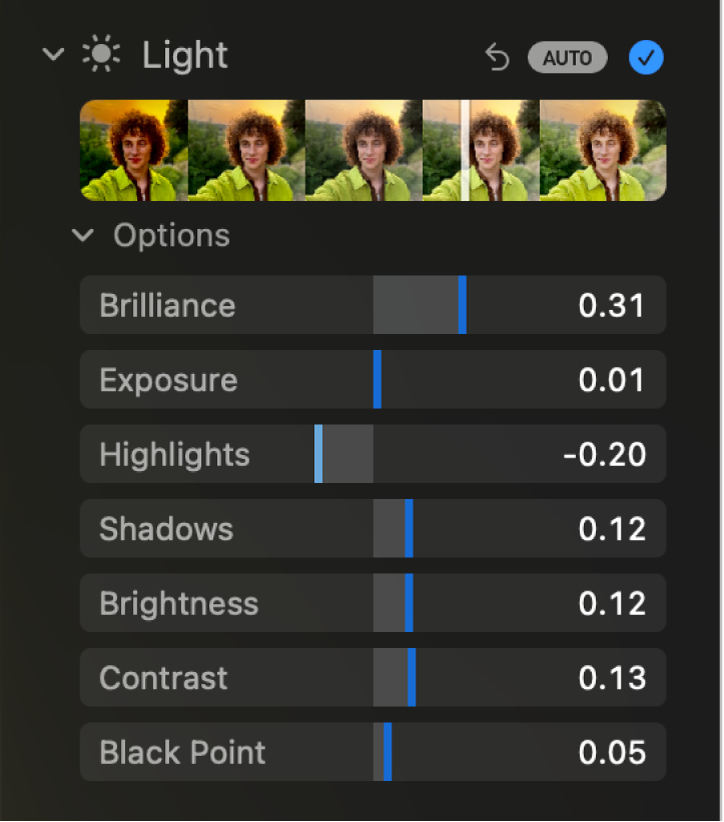
זוהר: מתאים תמונה או סרט כדי שייראו חיוניים יותר, מבהיר אזורים כהים, ממקד את אזורי התאורה הגבוהה ומוסיף ניגודיות לחשיפת פרטים נסתרים. התיקון הוא נייטרלי מבחינת צבעים (הרוויה לא משתנה), אך יתכן שייראה שינוי בצבעים משום שהצבעים בתמונות עם מידה גבוהה יותר של בהירות וניגודיות נראים יותר מלאי חיים.
חשיפה: מתאים את אזורי הבהירות או האפלה של התמונה כולה.
הדגשות: התאמת פרטי ההדגשה.
צללים: התאמת הפרטים המופיעים בצללים.
בהירות: התאמת הבהירות בתמונה.
ניגודיות: התאמת הניגודיות בתמונה.
נקודה שחורה: קביעת הנקודה שבה החלקים הכהים ביותר בתמונה הופכים שחורים לחלוטין ללא כל פרט. קביעת הנקודה השחורה עשויה לשפר את הניגודיות בתמונה דהויה.
טיפ: הנח/י את המצביע מעל מחוון ולחץ/י על מקש Option כדי להרחיב את טווח הערכים של המחוון.
ביצוע התאמות צבע עדינות
ניתן ללטש את התיקונים שערכת בהגדרות ״רוויה״, ״חיוניות״ ו״סטיית צבעים״ של תמונה או סרט.
יש לעבור אל היישום ״תמונות״
 ב-Mac.
ב-Mac.יש ללחוץ פעמיים על תמונה או סרטון ואז ללחוץ על ״עריכה״ בסרגל הכלים.
יש ללחוץ על ״התאמה״ בסרגל הכלים ואז ללחוץ על ״אפשרויות״ תחת ״צבע״.
לגרור כל אחד מהמחוונים כדי לשנות המראה:
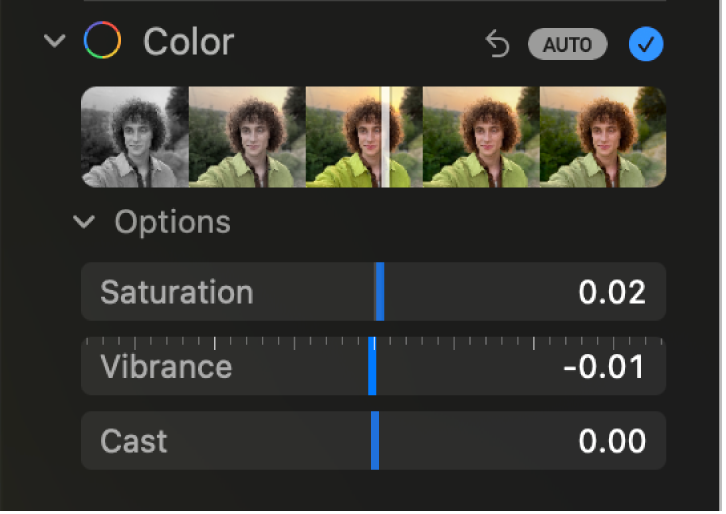
רוויה: התאמת עוצמת הצבע הכוללת.
חיוניות: התאמת ניגודיות הצבעים וההפרדה בין צבעים דומים בתמונה או בסרט.
סטיית צבעים: התאמה ותיקון של סטיית הצבע בתמונה.
טיפ: הנח/י את המצביע מעל מחוון ולחץ/י על מקש Option כדי להרחיב את טווח הערכים של המחוון.
החלת תיקוני שחור ולבן עדינים
ניתן ללטש את העוצמה של הגוונים והאזורים האפורים, ולשנות את הגרעון של תמונה או סרט.
יש לעבור אל היישום ״תמונות״
 ב-Mac.
ב-Mac.יש ללחוץ פעמיים על תמונה או סרטון ואז ללחוץ על ״עריכה״ בסרגל הכלים.
ללחוץ על ״התאמה״ בסרגל הכלים ואז ללחוץ על ״אפשרויות״ תחת ״שחור ולבן״
לגרור כל אחד מהמחוונים כדי לשנות המראה:
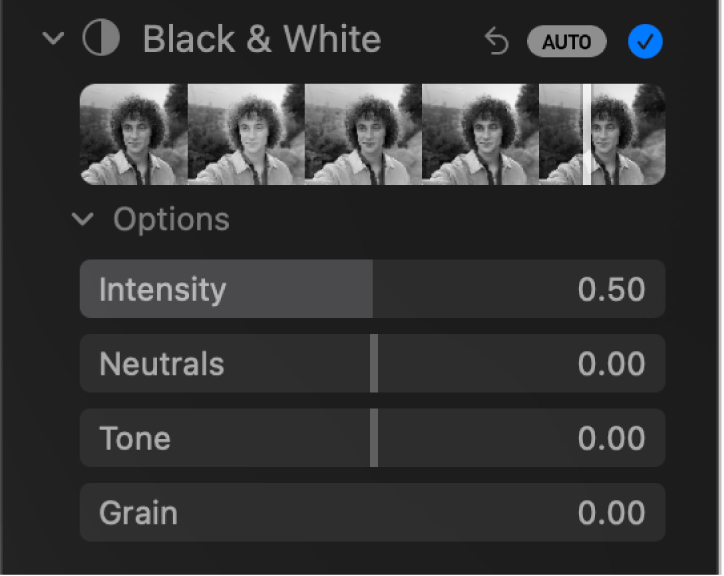
עוצמה: הגברה או הנמכה של עוצמת הגוונים בתמונה.
גוונים נייטרליים: הבהרה או החשכה של האזורים האפורים בתמונה.
גוון: התאמת התמונה לקבלת מראה בעל חדות גבוהה יותר או נמוכה יותר.
גרעון: מתאים את מידת הגרעיניות של סרט הצילום שמופיעה בתמונה.